动画化游戏对象
您可以使用两种方法在动画窗口中动画化游戏对象Unity 场景中的基本对象,可以表示角色、道具、场景、摄像机、路径点等等。游戏对象的特性由附加在其上的组件定义。更多信息
参见术语表:录制模式和预览模式。
录制模式(也称为自动关键帧模式)

在录制模式下,当您移动、旋转或修改动画游戏对象上的可动画属性时,Unity 会在播放头的当前位置自动添加关键帧标记动画中过渡开始或结束点的帧。关键帧之间的帧称为中间帧。
参见术语表。按带有红色圆圈的按钮启用录制模式。动画窗口时间线在录制模式下会显示为红色。
预览模式

在预览模式下,修改动画游戏对象不会自动添加关键帧。每次将游戏对象修改为所需的新的状态(例如,移动或旋转它)时,您都必须手动添加关键帧。按预览按钮启用预览模式。动画窗口时间线在预览模式下会显示为蓝色。
在录制模式下,预览按钮也会处于活动状态,因为您同时正在预览现有动画和录制新的关键帧。
录制关键帧
要为选定的游戏对象录制关键帧,请单击录制按钮。这将激活动画录制模式。在此模式下,对游戏对象的更改将记录到动画剪辑可用于动画角色或简单动画的动画数据。它是一个简单的“单元”运动,例如(一个特定的实例)“闲置”、“行走”或“跑步”。更多信息
参见术语表中。

进入录制模式后,您可以通过将白色播放头设置到动画时间线中所需的时间,然后将游戏对象修改为在该时间点所需的状态来添加关键帧。
您对游戏对象所做的更改将在动画窗口中以白色线条(播放头)显示的当前时间作为关键帧记录下来。
对可动画属性(例如其位置或旋转)的任何更改都将导致该属性的关键帧出现在动画窗口中。
在时间线栏中单击或拖动会移动播放头,并在播放头的当前时间显示动画的状态。
在下面的屏幕截图中,您可以看到录制模式下的动画窗口。时间线栏显示为红色,表示录制模式,并且检查器中动画属性显示为红色背景。

您可以随时通过再次单击录制按钮停止录制模式。停止录制模式后,动画窗口将切换到预览模式,以便您仍然可以根据动画时间线查看游戏对象在其当前位置的状态。
您可以在动画录制模式下通过操作游戏对象的任何属性来对其进行动画化。移动、旋转或缩放游戏对象会为这些属性在动画剪辑中添加相应的关键帧。在录制模式下,直接在游戏对象的检查器中调整值也会添加关键帧。这适用于检查器中的任何可动画属性,包括数值、复选框、颜色和大多数其他值。
当前正在动画化的游戏对象的任何属性都将列在动画窗口的左侧。未动画化的属性不会显示在此窗口中。只要您开始对其进行动画化,您动画化的任何新属性(包括子对象上的属性)都会添加到属性列表区域。
变换属性很特殊,因为.x、.y和.z属性是链接的,因此所有三个属性的曲线都会同时添加。
您还可以通过单击添加属性按钮将可动画属性添加到当前游戏对象(及其子对象)。单击此按钮会显示一个游戏对象的可动画属性的弹出列表。这些对应于您可以在检查器中看到的属性。
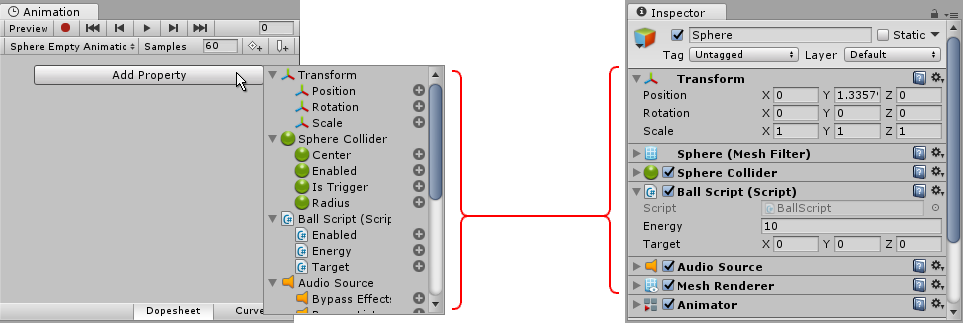
在预览模式或录制模式下,白色垂直线显示当前正在预览的动画剪辑的哪一帧。检查器一个 Unity 窗口,显示当前选定的游戏对象、资源或项目设置的信息,允许您检查和编辑值。更多信息
参见术语表和场景视图对您正在创建的世界进行交互式查看。您可以使用场景视图来选择和放置场景、角色、摄像机、灯光以及所有其他类型的游戏对象。更多信息
参见术语表显示该动画剪辑帧中的游戏对象。该帧中动画属性的值也显示在属性名称右侧的一列中。
在动画模式下,白色垂直线显示当前正在预览的帧。
时间线
您可以单击动画窗口时间线上的任意位置将播放头移动到该帧,并在动画剪辑中预览或修改该帧。时间线中的数字显示为秒和帧,因此 1:30 表示 1 秒和 30 帧。

注意:时间线在预览模式下显示为蓝色,在录制模式下显示为红色。
在预览模式下添加关键帧
除了使用录制模式在修改游戏对象时自动添加关键帧之外,您还可以通过修改游戏对象上的属性,然后明确选择为该属性添加关键帧,从而在预览模式中添加关键帧。
在预览模式下,动画属性在检查器窗口中显示为蓝色。当您看到这种蓝色色调时,表示这些值受动画窗口中当前正在预览的动画剪辑的关键帧驱动。
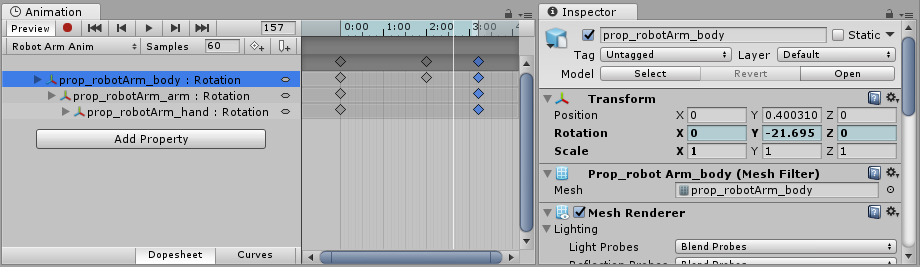
如果您在预览时修改了这些蓝色色调的属性中的任何一个(例如,旋转具有旋转属性动画的游戏对象,如上图所示),则游戏对象现在处于修改后的动画状态。这由检查器字段色调更改为粉红色表示。因为您没有处于录制模式,所以您的修改尚未保存为关键帧。
例如,在下面的屏幕截图中,旋转属性已修改为 Y 值为 –90。此修改尚未保存为动画剪辑中的关键帧。
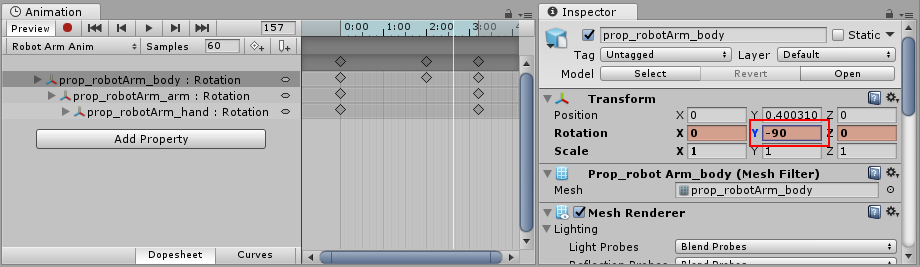
在此修改状态下,您必须手动创建关键帧才能“保存”此修改。如果您移动播放头或将选择从动画游戏对象切换到其他对象,您将丢失修改。
手动添加关键帧
当您在预览模式下修改了游戏对象时,有三种不同的方法可以手动创建关键帧。
您可以通过右键单击已修改属性的属性标签来添加关键帧,这使您可以仅为该属性添加关键帧,或为所有动画属性添加关键帧
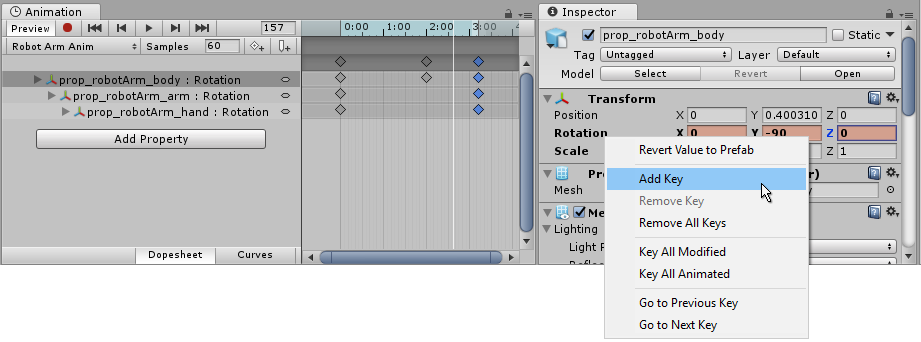
添加关键帧后,新的关键帧将以菱形符号的形式显示在动画器窗口显示和编辑动画控制器的地方。更多信息
参见术语表中(在下面的屏幕截图中以红色标出),并且属性字段将恢复为蓝色色调,表示您的修改已保存为关键帧,并且您现在正在预览受动画关键帧驱动的值。
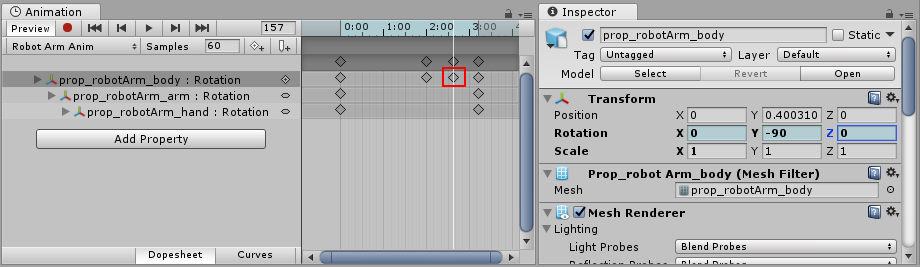
您还可以通过单击动画窗口中的添加关键帧按钮来添加关键帧:
或者,您可以使用下面描述的热键 K 或 Shift-K 来添加关键帧(或关键帧)
热键
- K:关键所有动画。在动画窗口中播放头的当前位置为所有动画属性添加关键帧。
- Shift-K:关键所有已修改的。仅为在动画窗口中播放头的当前位置已修改的动画属性添加关键帧。